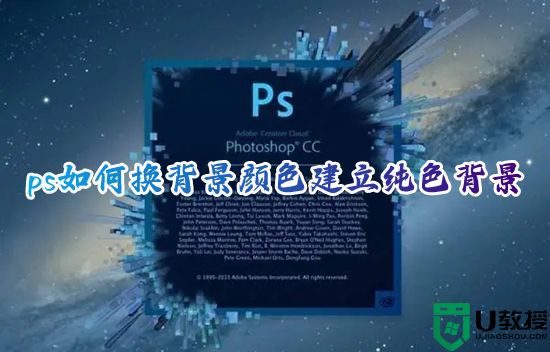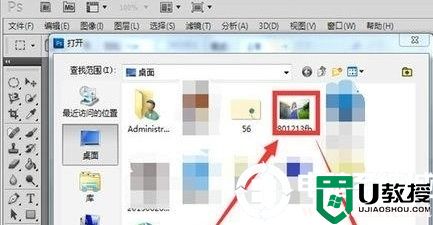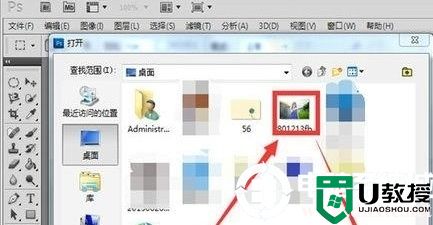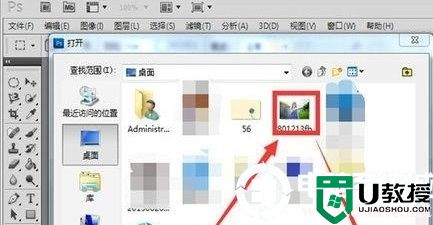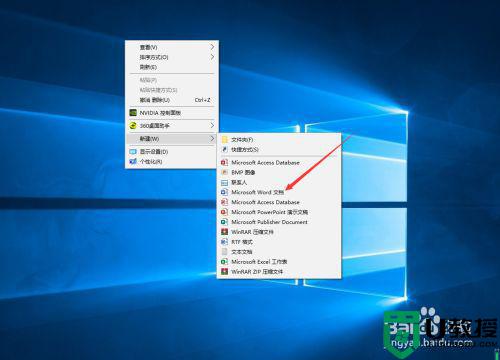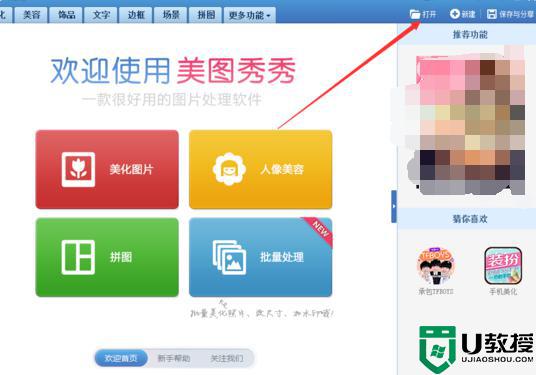ps换证件照背景颜色为蓝色的方法 ps如何换证件照背景颜色
时间:2022-05-29作者:huige
通常我们在拍证件照的时候都是白色或者红色底的, 但是有些公司证件照要求是需要用蓝色作为底色的,自己又不想要重拍,这个时候我们可以通过评审来处理,那么ps如何换证件照背景颜色呢?方法也不难,现在给大家讲解一下ps换证件照背景颜色为蓝色的方法吧。
具体步骤如下:
1、首先点开左上角“文件”,选择“打开”需要修改的证件照。
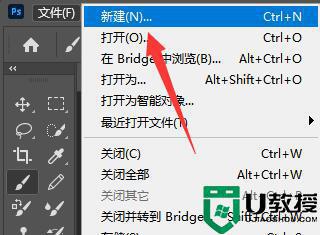
2、然后按下键盘“ctrl+j”复制一个新图层。
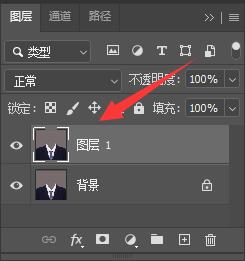
3、复制完成后,我们使用左边的“快速选择工具”
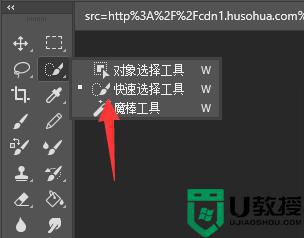
4、使用它选择我们想要修改的证件照底色。
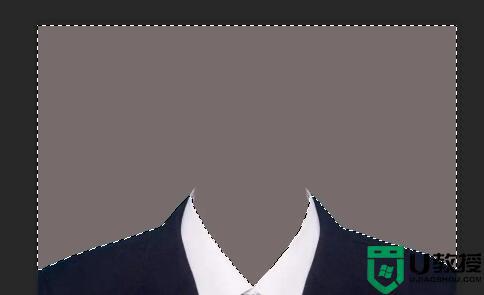
5、选择完成后,找到左边栏的“油漆桶工具”
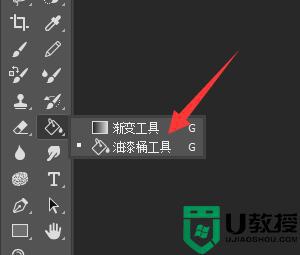
6、随后将左下角的“前景色”改成蓝色。
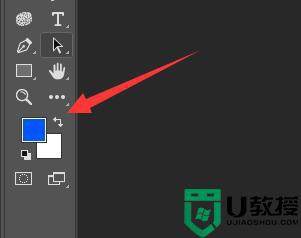
7、最后点一下被选中的底色区域就可以将底色改成蓝色了。
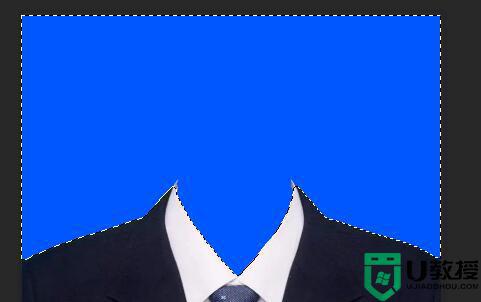
上述给大家讲解的就是ps换证件照背景颜色为蓝色的详细方法,有相同需要的小伙伴们可以学习上面的方法来进行设置就可以了,希望对大家有所帮助。